🧾🧭 Direcciones
En esta pantalla se puede observar las diferentes direcciones de envío y de facturación que un usuario tiene.
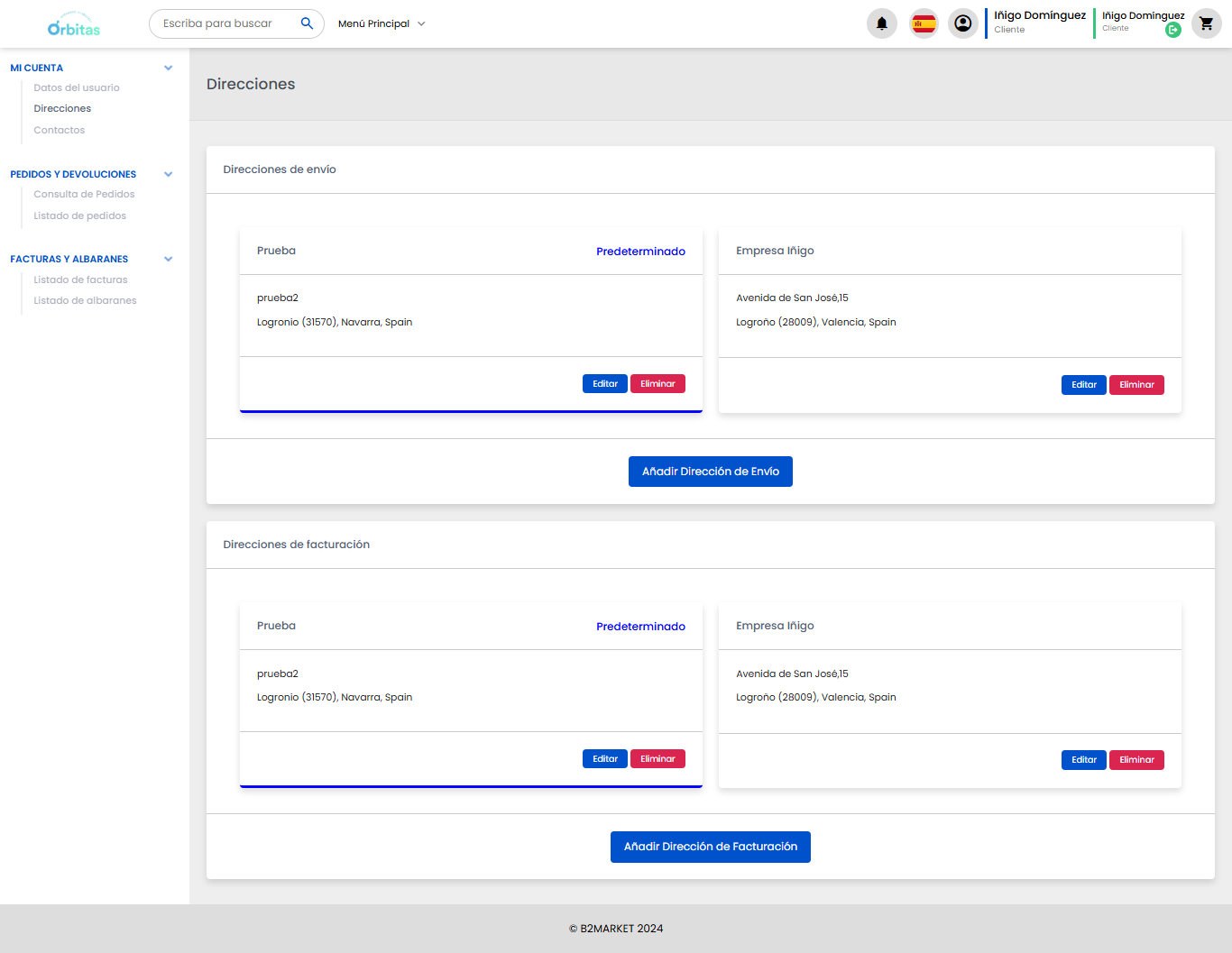
En caso de que queramos modificar una de las direcciones, tenemos que darle al botón Editar 🔵 que tiene cada una de estas abajo a la derecha.
También, podemos eliminar una de las direcciones seleccionando el botón Eliminar 🔴 que tenemos al lado del de Editar.
🧭🚚 Apartado Direcciones de envío
Desde esta pantalla podemos ver y modificar los datos de las direcciones de envío de un cliente.
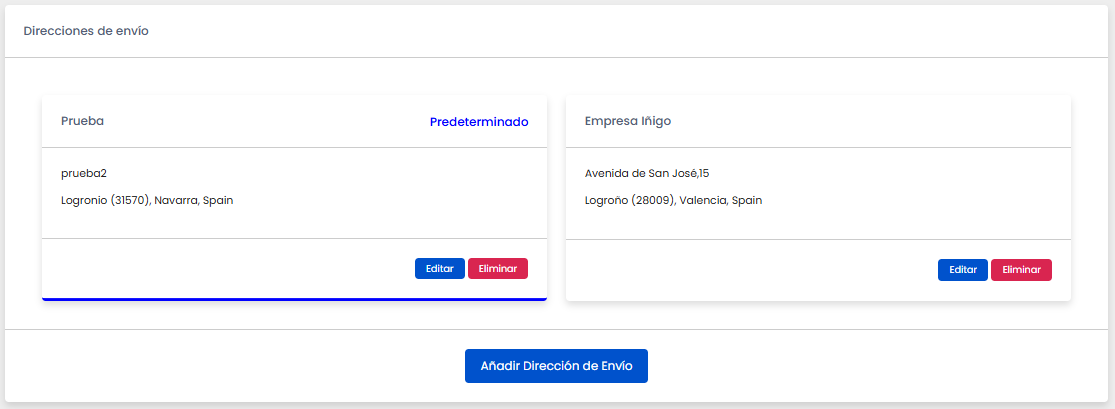
➕🧭🚚 Añadir una nueva dirección de envío
Podemos añadir más direcciones de envío.
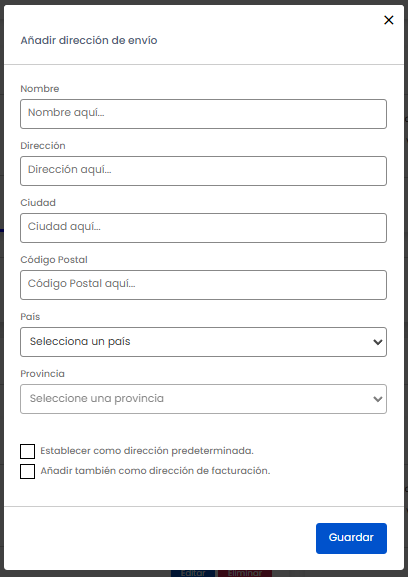
El funcionamiento es muy parecido a la pantalla de edición de una dirección de facturacion existente. Con la única diferencia de que podemos ☑️ seleccionar que queremos añadir esta dirección como una dirección de facturación, en caso de que queramos duplicar estos datos en facturación.
En el caso de que hayamos seleccionado la opción de añadir también como dirección de facturación, podremos ver como se ha añadido esta dirección en el apartado de facturación.
Una vez terminemos de rellenar los datos, le damos al botón Guardar🔵 y veremos que nos sale un mensaje a la derecha confirmando que se han guardado los datos.
En caso de que queramos denegar los cambios, tenemos que clicar sobre el botón con forma de Cruz ❌, arriba a la derecha.
✏️🧭🚚 Modificar una dirección de envío
En un inicio esta pantalla te permite ver los datos de las direcciones que tiene el cliente.
Si queremos modificar alguna de estas direcciones, simplemente tenemos que darle al botón Editar🔵, que se encuentra al lado de cada dirección.
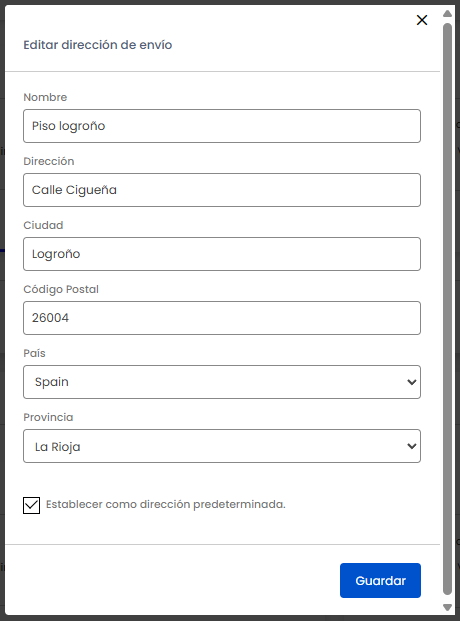
✍️ Campos modificables Entre ellos tenemos:
- 🔲 Los datos principales que son: el nombre de la dirección (el apodo que le vamos a dar la dirección), la dirección, la ciudad de esta, el código postal correspondiente, el país de la misma, la provincia a la que pertenece.
- 🔽 Dos desplegables: país y provincia.
⚠️ ¡CUIDADO! ⚠️ Tenemos que seleccionar un país que tenga provincia. Solo así podremos confirmar los cambios.
- ☑️ Un botón opcional para establecer como dirección predeterminada.
Una vez hayamos terminado la edición, clicamos el botón Guardar🔵 para confirmar los cambios.
En caso de que queramos denegar los cambios, tenemos que clicar sobre el botón con forma de Cruz ❌, arriba a la derecha.
🧭💸 Apartado Direcciones de facturación
Desde esta pantalla podemos ver y modificar los datos de las direcciones de facturación de un cliente.
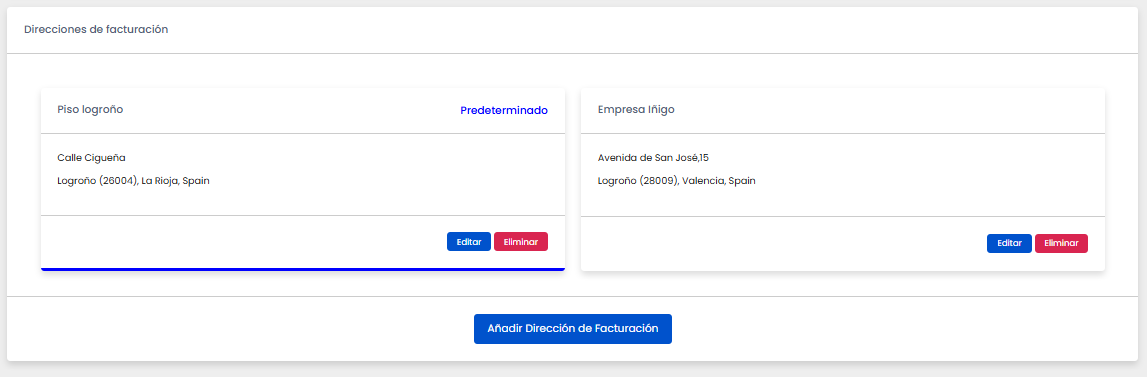
➕🧭💸 Añadir una nueva dirección de facturación
Podemos añadir más direcciones de facturación.
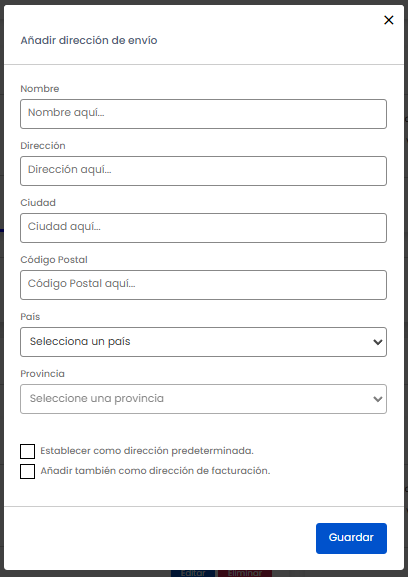
El funcionamiento es muy parecido a la pantalla de edición de una dirección de facturacion existente. Con la única diferencia de que podemos ☑️ seleccionar que queremos añadir esta dirección como una dirección de envío, en caso de que queramos duplicar estos datos en direcciones de envío.
En el caso de que hayamos seleccionado la opción de añadir también como dirección de facturación, podremos ver como se ha añadido esta dirección en el apartado de facturación.
Una vez terminemos de rellenar los datos, le damos al botón Guardar🔵 y veremos que nos sale un mensaje a la derecha confirmando que se han guardado los datos.
En caso de que queramos denegar los cambios, tenemos que clicar sobre el botón con forma de Cruz ❌, arriba a la derecha.
✏️🧭💸Modificar una dirección de facturación
En un inicio esta pantalla te permite ver los datos de las direcciones que tiene el cliente.
Si queremos modificar alguna de estas direcciones, simplemente tenemos que darle al botón Editar🔵, que se encuentra al lado de cada dirección.
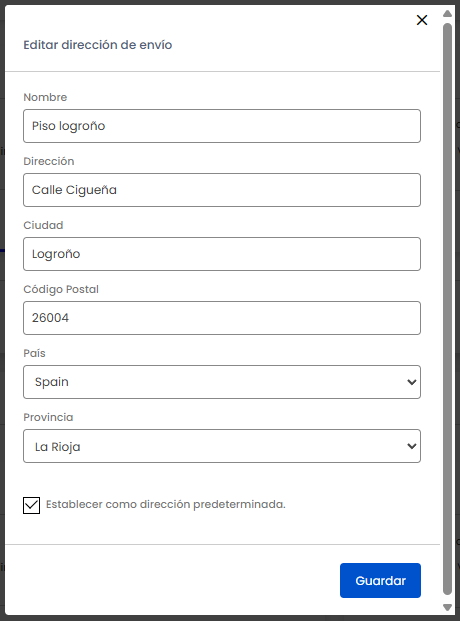
✍️ Campos modificables Entre ellos tenemos:
- 🔲 Los datos principales que son: el nombre de la dirección (el apodo que le vamos a dar la dirección), la dirección, la ciudad de esta, el código postal correspondiente, el país de la misma, la provincia a la que pertenece.
- 🔽 Dos desplegables: país y provincia.
⚠️ ¡CUIDADO! ⚠️ Tenemos que seleccionar un país que tenga provincia. Solo así podremos confirmar los cambios.
- ☑️ Un botón opcional para establecer como dirección predeterminada.
Una vez hayamos terminado la edición, clicamos el botón Guardar🔵 para confirmar los cambios.
En caso de que queramos denegar los cambios, tenemos que clicar sobre el botón con forma de Cruz ❌, arriba a la derecha.
Creado con 🩵 por Orbitas